
Мазмұны:
- Автор John Day [email protected].
- Public 2024-01-30 10:26.
- Соңғы өзгертілген 2025-01-23 14:51.



Бәріне сәлем, Бұл нұсқаулық компьютердің СКД мониторын түрлендіруге арналған, бірақ пайдаланылмаған/зақымдалған қуат тақтасын немесе контроллерді орналастырады. Бұл нұсқауларға жақсы жұмыс істейтін СКД тақтасы қажет. Үлкенірек (> 20 «экран)
1 -қадам: Қажетті элементтер

Қажетті элемент:
1. Жақсы панелі бар бұзылған СКД мониторы (жарықтар мен сызықтар жоқ)
2. Әмбебап СКД жинағы-(СКД панелінің түрін/үлгісін растау үшін сатушыға хабарласыңыз, олар сәйкес LVDS ұсынады)
-Кірістірілген теледидар тюнері бар жинақ.
СКД теледидар әмбебап жиынтығы
- LED драйвері (СКД панелі жарықдиодты жарықтандыруды қажет ететіндіктен- бұл драйвер)
Жарықдиодты драйвер
-LVDS кабелі (төмен кернеудің дифференциалды сигналы) (панельді негізгі тақтаға қосатын стандартты кабель)
LVDS кабелі
3. IEC қосқышы (айнымалы ток қосылады)
4. Тұрақты ток көзі (12В 4А)
5. PCB тұрақсыздығы
6. Аспаптар мен электр құралы (Электр бұрғы мен бұрыштық тегістеуіш)
2 -қадам: Түсіндіру




1. Мониторды тегіс жұмсақ/толтырылған бетке жатқызу, меніңше, PE қапшық (электронды қаптамадан қайта өңделген)
2. Бекіту бұрандасын алыңыз.
3. Шалғыш құралды қолданып, монитордың жақтауы мен жақтауын мұқият сырғытыңыз.
4. Кабельді және СКД мониторына қосылған сымды алыңыз.
5. Тиісті LVDS кабелін www.panelook.com сайтындағы СКД панелінің сипаттамасын зерттеңіз және іздеңіз. Кеңес пен ұсыныс үшін Universal Board сатушысынан панельдің сипаттамасын сұраңыз. Тақта сипаттамаларының көптеген түрлері бар
Тек 1 монитор (VGA/DVI/HDMI)
2- Ақылды Android тақтасы
3- ТД тақтасы (VGA/DVI/HDMI +ТВ тюнері (ATV/DVB-C/DVT2) <-Мен мұны Малайзия MYTV спецификалық DVB-T2 ретінде таңдаймын
3 -қадам: тестілеу



6. Сатушымен және сатып алу процесімен байланысқаннан кейін. Жинақ келді, енді тестілеу процесі.
7. LVDS СКД панелі мен негізгі тақтаға қосыңыз.
8. Жарықдиодты драйверді панельге және негізгі тақтаға қосыңыз.
9. Провайдерден firmware.bin жүктеңіз (сатушы сізге береді) және USB дискіге сақтаңыз.
10. USB дискісін қосыңыз және қуатты БІРІНШІ рет қосыңыз.
11. Қуат диодты шам шамамен 1 минут қызыл және көк жыпылықтайды, бұл микробағдарлама орнатылғанын көрсетеді. Орнату аяқталғаннан кейін экран жүктеледі.
12. Менің жағдайда, мен USB дискіде қандай да бір фильм ойнап жатырмын және ол жұмыс істейді.
4 -қадам: бекіту



13. Енді жүйені бір пакетке орналастыру. порт орнатылған және орнатылған тақтай. Қажет емес аймақ тегістеуіш көмегімен жойылады және тақта ПХД тіреуішінің көмегімен орнатылады
14. Жарықдиодты драйверді корпустың бүйіріне орнатыңыз.
15. Шассиде орнатылған тұрақты ток көзі.
16. Негізгі тақта бастапқы позиция ретінде төменге қойылады, порт төмен қарайды.
17. МЭК электр розеткасы (бөлек сатып алынады) дәнекерленген және қуат көзіне қосылған.
18. Жүйелік түйме (7 пернелік түйме) монитордағы түпнұсқа батырмасына сай етіп өзгертілген (сурет жоқ)
19. Кабельдерді қосқаннан кейін негізгі корпус жабылады және бұрандалы болады. (Қашықтан басқару пультін ұмытпаңыз)
20. Енді қосылады …
5 -қадам: тестілеу



21. USB дискісінде қандай да бір фильмді ойнату - PASS
22. Түпнұсқа DELL дыбыс жолағын орнату - бұл мониторда динамик жоқ
23. Малайзиядағыдай HDTV үшін тиісті антеннаны алу, бізде MYTV деп аталатын DVB-T2 цифрлық сигналы енгізілген.
24. Сигнал мен сапамен жақсы жұмыс 100%
25. оның кірісі көп болғандықтан, сіз экранды бейне ойнатқышпен және компьютермен қоса аласыз.
26. Бақытты қайта өңдеу және қарау..
Ұсынылған:
Ambilight жүйесі теледидарға қосылған әр кіріс үшін. WS2812B Arduino UNO Raspberry Pi HDMI (12.2019 жаңартылған): 12 қадам (суреттермен)

Ambilight жүйесі теледидарға қосылған әр кіріс үшін. WS2812B Arduino UNO Raspberry Pi HDMI (12.2019 жаңартылған): Мен әрқашан теледидарыма ambilight қосқым келеді. Бұл өте керемет көрінеді! Мен ақырында жасадым және көңілім қалмады! Мен сіздің теледидарыңызға Ambilight жүйесін құруға арналған көптеген бейнелер мен көптеген оқулықтарды көрдім, бірақ мен өзіме толық нұсқаулық таба алмадым
Ретро-болашақ теледидарға конверсия: 6 қадам (суреттермен)
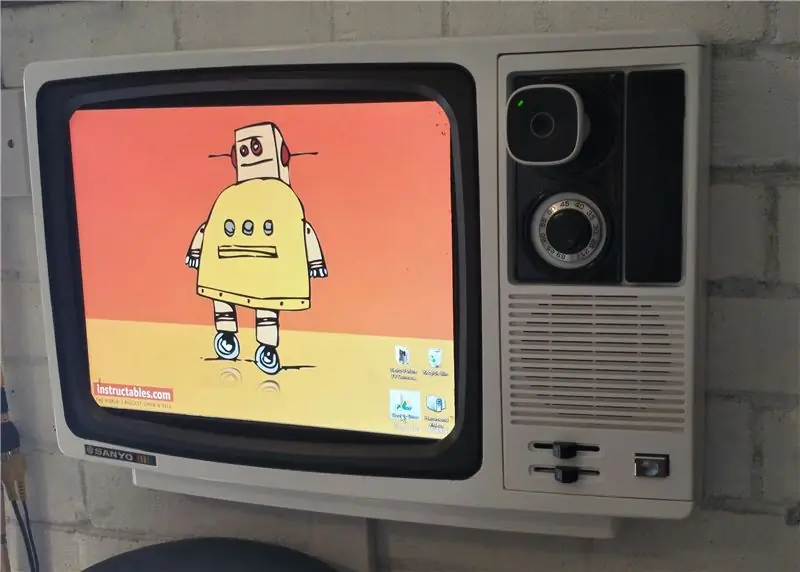
Ретро-болашақ теледидардың конверсиясы: бұл мен заманауи (бірақ ескірген) СКД теледидар панелімен ауыстырылған ерте түсті портативті теледидар. Бұл өте жұқа және қабырғаға бекітілген, мен бастапқы түймені басатын айналмалы-туниді сақтай отырып, теледидардың бастапқы басқару элементтерін түрлендірдім
Цифрлық теледидарға видео жазғыш жасайық: 4 қадам

Цифрлық теледидарлық бейнекамера жасайық: Мен мұны бұрын жасадым, мен оны бұрын қолдандым, барлық бөлшектер әлі де жұмыс істеп тұрғанда қайта пайдаланылады, қораптың ішінде жазғышты, компьютердің ескі қуат көзін, USB қосатын бірнеше бөліктер бар. IDE интерфейсінің қосқышы, 80 ГБ IDE HDD, 5В релесі және
Теледидарға арналған фондық жарық диодты шамдар: 5 қадам (суреттермен)

Теледидарға арналған фондық жарық диодты шамдар: Мен әрқашан Philips Ambilight технологиясын жақсы көремін. Салқын болғандықтан ғана емес, ол теледидарды артқы жағынан жарықтандырады. Бұл дегеніміз, қараңғыда теледидарға қарау - бұл сіздің көзіңізге ауыртпалық емес, менде Ikea -дан жарық диодты жолақтар болды
Labtec 2+1 компьютер динамигінің жүйесін теледидарға 3+1 аудиоға түрлендіру: 7 қадам (суреттермен)

Labtec 2+1 ДК динамигін теледидарға 3+1 аудиоға түрлендіру: Тағы бір модификация жобасы. Жазғы коттеджде қарапайым теледидар қондырғысы ретінде пайдаланылатын ескі компьютердің дыбыстық жүйесіне орталық арна мен дыбысты басқаруды қосу
